

By Gina Barrow, Last updated: June 10, 2017
"Mia figlia vorrebbe giocare con il mio tablet Android. Tuttavia, il tablet è troppo pesante per lei, quindi il tablet spesso cade a terra. Ieri non è stato possibile accenderlo. Esistono modi efficaci per ripararlo ?"
Ecco i metodi di come riparare telefoni e tablet Android in muratura.
Suggerimenti:
Parte 1. Che cos'è un telefono e un tablet Android in muratura?Parte 2. Perché telefoni e tablet Android vengono bloccati?Parte 3. Soluzioni comuni per la correzione di telefoni e tablet Android in muraturaParte 4. Il toolkit FoneDog più efficace: Android Data RecoveryGuida video: come riparare telefoni e tablet Android in muratura
Un telefono e un tablet Android in muratura è un dispositivo completamente inutilizzabile che a volte è una custodia permanente. È probabile che il dispositivo non si accenda e non funzioni più, che di solito sono causate da configurazioni errate nel sistema operativo. Il termine "mattone" è stato dato a causa della forma cubica dello smartphone e se non è più utilizzabile, diventa senza vita proprio come quel mattone da pavimentazione che tutti conosciamo.
Tuttavia, esistono due tipi di bricking a seconda della diagnosi del dispositivo: Morbido mattone e Mattone duro. UN Morbido mattone in Android il telefono e il tablet mostrano ancora segni di vita. Il dispositivo potrebbe accendersi ma non è stato avviato completamente o potrebbe mostrare messaggi di errore mentre a Mattone duro è totalmente danneggiato, nessun segno di vita e nemmeno si accende.
La buona notizia è che Android è una piattaforma aperta, il che significa che i tecnici possono utilizzare il codice sorgente del sistema operativo che consente loro di creare le proprie versioni personalizzate. Quindi non è necessario preoccuparsi dei dispositivi danneggiati, ci saranno molti modi per farlo riparare telefoni Android in muratura in nessun tempo!
I nostri dispositivi mobili sono diventati i nostri migliori amici nelle situazioni quotidiane, quindi rovinare il telefono è l'ultima cosa che vorresti fare. Esistono numerosi motivi per cui i dispositivi vengono bloccati e dobbiamo conoscerli per capire i possibili modi per farlo riparare telefoni Android in muratura:
L'interruzione più comune è Errore utente. Quando ricevi la notifica OTA (Over the Air) che è disponibile un aggiornamento per il tuo telefono o tablet Android, evita di utilizzare il dispositivo per altre transazioni. Attendere il completamento dell'intero processo. È possibile aggiornare il telefono o il tablet durante i tempi liberi per evitare interruzioni di aggiornamento.
L'interruzione dell'alimentazione è un'altra causa di interruzioni dell'aggiornamento software. Quando inizi ad aggiornare il tuo telefono e tablet Android, assicurati di avere una durata sufficiente della batteria o di essere collegato a un caricabatterie.
Evita il bricking Android seguendo questi suggerimenti:
Se stai utilizzando un dispositivo Android con root che è in esecuzione su una ROM personalizzata, c'è la tendenza che il tuo dispositivo possa diventare bloccato in qualche punto serio. Tuttavia, è possibile evitare questo problema quando si adottano misure di sicurezza. Se non vuoi murare il tuo telefono o tablet Android, scopri i segni e i sintomi che sono improbabili e, presto, cerca possibili soluzioni.
Per riparare telefoni Android in muratura e tablet, devi analizzare attentamente lo stato del dispositivo. Identifica il tipo di bricking che sta vivendo il tuo telefono prima di iniziare la risoluzione dei problemi. Tuttavia, non esiste un software specifico per deselezionare il tuo dispositivo Android; potresti dover imparare gli aspetti tecnici di questo problema o lasciare che un esperto faccia il lavoro per te. Ecco alcuni semplici modi per farlo riparare telefoni Android in muratura:
Option1. Per le soluzioni Soft Brick: posizionare la batteria fuori dal dispositivo mobile e iniziare a ripristinare il telefono premendo il pulsante "Power" per circa 10 secondi.
Option2. Puoi eseguire la modalità di ripristino in base alla marca e al modello del tuo dispositivo oppure puoi provare questi passaggi:
Option3. Chiama o contatta il produttore del telefono e tablet Android o il centro assistenza per assistenza. Possono aiutarti a riparare il dispositivo in muratura.
Option4. Se i passaggi precedenti non riescono, è possibile che si desideri ripristinare i file all'interno del dispositivo in muratura.
Quando ti sei finalmente esaurito nella ricerca del modo migliore per farlo riparare telefoni Android in muratura e compresse, diventi impotente e stai pensando di arrenderti. Pensi a tutti i tuoi contatti, messaggi, video, foto e file che spariranno. Tuttavia, c'è ancora un modo efficace per recuperare tutte le informazioni memorizzate nel tuo dispositivo, incontrare FoneDog toolkit - Recupero dati Android, software per il recupero di tutti i dati in modo facile e veloce anche senza avere competenze tecniche. FoneDog Toolkit non è uno strumento Android Unbrick, tuttavia hai tutte le grandi possibilità di recuperare i file dal tuo telefono o tablet. Puoi seguire questi semplici passaggi per estrarre quei ricordi:
Sul tuo computer, scarica il software, FoneDog toolkit - Recupero dati Android.
Al termine del download, installa il programma sul tuo computer. Una volta completata l'installazione, la finestra principale del software si aprirà automaticamente.

Collegare correttamente il telefono o tablet Android al computer. Assicurarsi che la connessione sia stabile e senza interruzioni per tutto. Sullo schermo del tuo computer, scegli "Estrazione dei dati (dispositivo danneggiato)" tra gli altri strumenti di recupero.
Nella schermata successiva, ti verranno fornite le opzioni per i tipi di problemi di danno o lo stato del dispositivo. I dispositivi Android hanno comunemente due tipi di danni: Schermo nero / rotto e Non risponde o non è possibile accedere al telefono. Scegli la custodia più adatta per il tuo problema con il tuo telefono o tablet Android.
La finestra successiva ti permetterà di inserire la marca e il modello del tuo dispositivo Android. Al momento, questo software funziona solo con dispositivi Samsung come Serie Samsung Galaxy S, Samsung Galaxy Note e Samsung Galaxy Tablet. Fai clic su "Prossimo"Dopo aver inserito le informazioni corrette necessarie.
Nota: si prega di fare attenzione a inserire la marca e il modello del dispositivo poiché l'immissione di dettagli errati può causare altri gravi danni o la permanenza permanente del dispositivo.
Seguire attentamente le istruzioni sul "Modalità download"Schermo. Ci sarà un processo a tre vie per entrare in questa modalità:

Dopo aver impostato il dispositivo su "Modalità download", FoneDog toolkit - Recupero dati Android inizierà l'analisi del telefono e quindi scaricherà il pacchetto di ripristino. Durante questo processo, non scollegare il cavo USB mentre il software sta eseguendo la scansione del dispositivo. Assicurati di avere una connessione stabile.
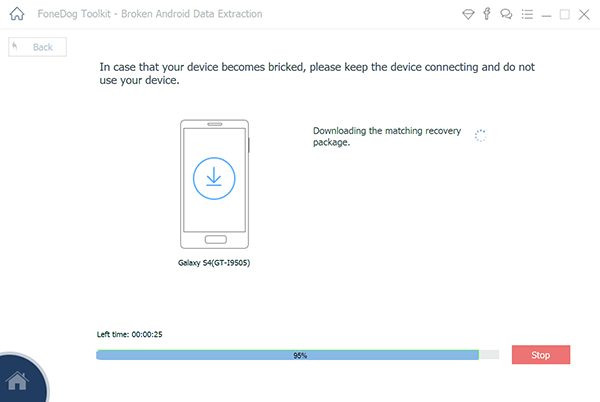
Passaggio 8. Seleziona Opzioni di recupero
Nella schermata Estrazione dati (dispositivo danneggiato), leggi le opzioni di file indicate per recuperare e quindi scegli quali file recuperare come: contatti, messaggi, cronologia chiamate, galleria, audio, video, documenti e altre app di messaggistica oppure puoi anche selezionare tutti. Fai clic su "Avanti" per continuare.
Dopo l'analisi, tutti i dati memorizzati sul tuo telefono e tablet Android avranno l'anteprima dei file sullo schermo del tuo computer. In questa parte, è possibile selezionare uno per uno o scegliere solo i file più necessari o si può prendere in considerazione la scelta di tutti. Basta fare clic su "Recuperare"Per salvare tutti i file desiderati e sei pronto.
Scrivi un Commento
Commento
Android de Recuperación de Datos
Ripristina i file cancellati dai telefoni o tablet Android.
Scarica Gratis Scarica GratisArticoli Popolari
/
INTERESSANTENOIOSO
/
SEMPLICEDIFFICILE
Grazie! Ecco le tue scelte:
Excellent
Rating: 4.8 / 5 (Basato su 90 rating)